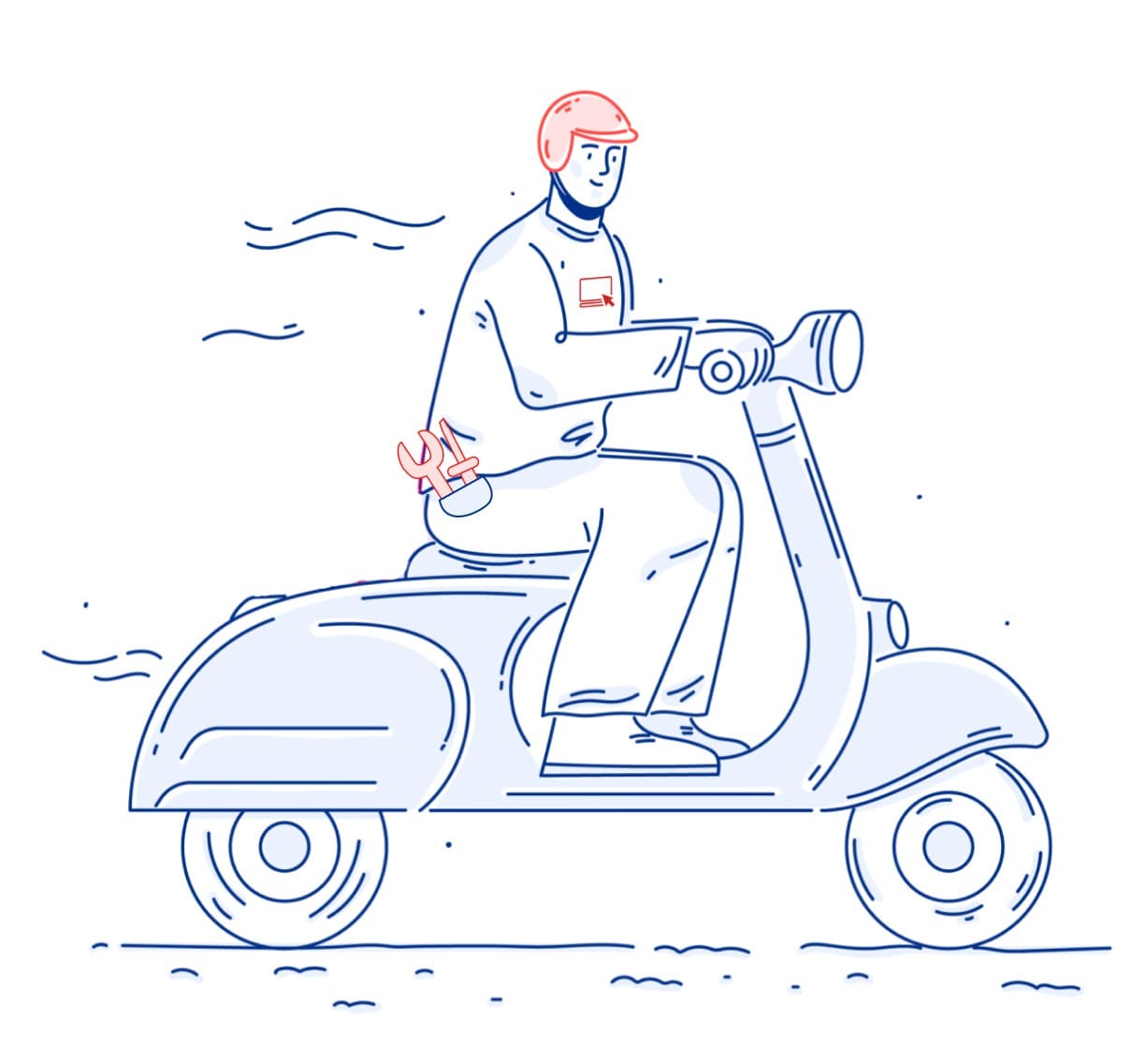Мобильные компьютеры удобны тем, что при их эксплуатации не надо подключать разные провода – максимум кабель зарядного устройства, возможно, мышки. Все остальное обычно соединяется через беспроводную сеть. И это иногда становится весьма серьезной проблемой, если на ноутбуке не работает Wi-Fi. Тогда пользователь сразу лишается доступа к интернету, его ресурсам, не может распечатать фотографии, тексты.
Причины отказа Wi-Fi на ноутбуках
Проблему, конечно, решает проводное подключение к тому же роутеру, но для этого понадобится сначала приобрести нужный провод, прокинуть его по квартире или офису. Выгоднее разобраться в ситуации и устранить источник неполадок. Например, перезагрузить сетевое устройство. Вдруг его электроника зависла и после повторного запуска работа наладится. Такое происходит довольно регулярно, особенно с простейшими аппаратами, которые бесплатно предоставляет провайдер.
Вероятные причины отказа Wi-Fi на самом ноутбуке:
- Отключен модуль беспроводной связи, программным способом или специальным флажком, который устанавливают на некоторые модели бизнес-сегмента.
- Был заменен ключ безопасности для подключения к роутеру. Например, если связь пропала в помещении, где владелец техники некоторое время не бывал.
- Доступ в сеть заблокирована встроенным в операционную систему брандмауэром, который работает «незаметно» для пользователя, зато «надежно».
- Возникли ошибки в работе операционки или драйверов после инсталляции обновления или воздействия вредоносных программ.
Наиболее серьезная ситуация, когда вышел из строя сам модуль Wi-Fi. Тогда его придется менять и хорошо, если он представляет собой плату расширения, а не впаян в материнскую плату. Если связь пропала после обращения в сервисный центр, не исключено, что там по ошибке воткнули другой экземпляр устройства. Некоторые ноутбуки, например, HP работают только с «родными» платами Wi-Fi и при их замене требует сначала внести новый серийный номер в BIOS.
Как проверить работоспособность Wi-Fi
Прежде чем лезть в настройки компьютера желательно убедиться в наличии беспроводной раздачи интернета. Сделать это проще всего при помощи смартфона, предварительно отключив мобильную связь, работающую на них «по умолчанию». Если удается открывать сайты, работают приложения, требующие доступ к удаленному серверу (тот же интернет- банк), значит, с роутером все нормально и причину нужно искать в ноутбуке.
Способы проверки Вай-Фай на компьютере:
- Посмотреть имеется ли значок, отображающий подключение к беспроводной сети. Он выглядит как точка, расположенная в нижнем правом углу, и распространяющиеся от нее волны. Перед этим обязательно отключить проводное соединение.
- Открыть «Параметры сети и Интернет» правым кликом на значке сети. В открытом окне выбрать «Состояние». Там должно отображаться «Вы подключены к Интернету». Если надписи нет, соединение неактивно и требует вмешательства пользователя.
- Там же кликнуть «Настройка параметров адаптера» и убедиться, что пункт «Беспроводная сеть» в активном состоянии. Если он светло-серый, включить Wi-Fi через контекстное меню (пункт «Включить», по умолчанию там же отражается «Отключить»).
Перечисленные действия помогут понять, не оказался ли модуль Вай-Фай отключенным. Например, из-за ошибки пользователя или воздействия компьютерных вирусов. После «ручного» включения проблема обычно пропадает и компьютер соединяется с сетью. Понятно, что это происходит только при указании верного логина-пароля. Хотя сам по себе запрос ввода ключа безопасности указывает на работоспособность узла, возможность подключения к интернету.
Программные неполадки
Разобраться в ситуации поможет проверка антивирусной программой, причем в ручном режиме. Проводить «лечение» нужно и без явных проблем, поэтому процедура не будет лишней в любом случае. Если недавно проводили обновление операционной системы или отдельных драйверов, то стоит откатить их на ближайшую точку возврата. При регулярном повторе проблемы с отказом Wi-Fi желательно вызвать мастера на дом для проведения тщательной диагностики ПО и «железа».